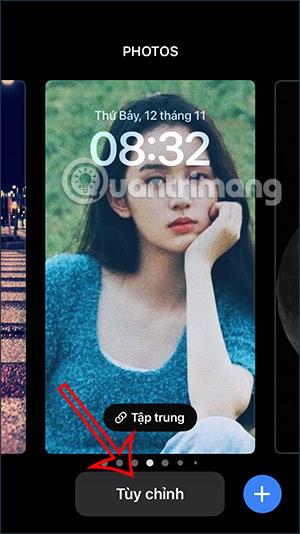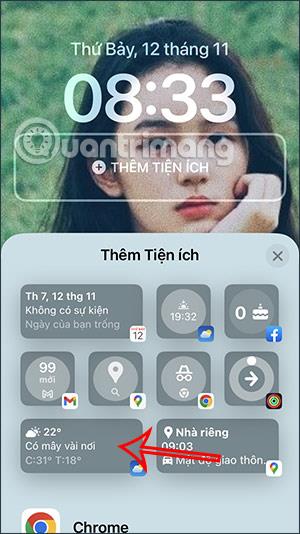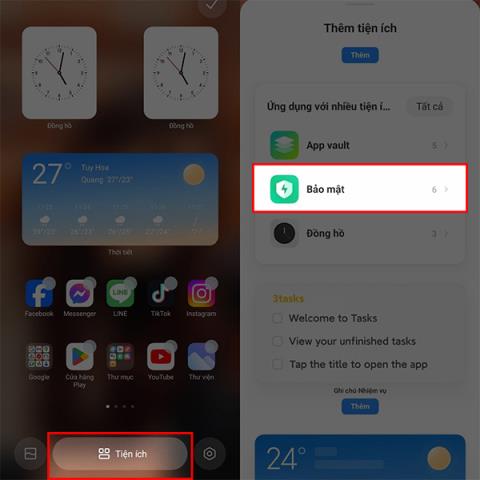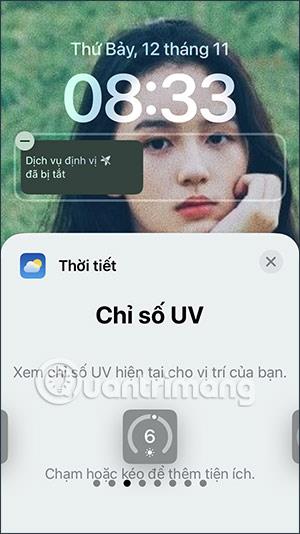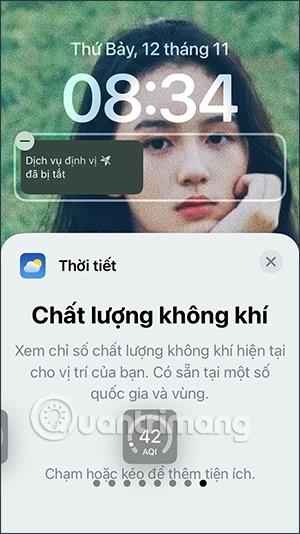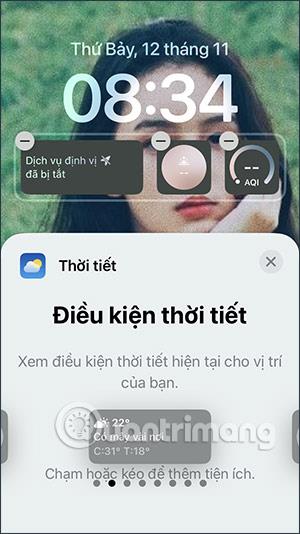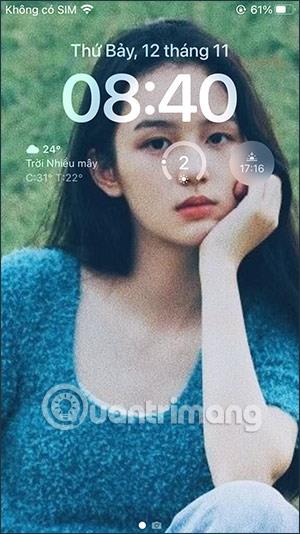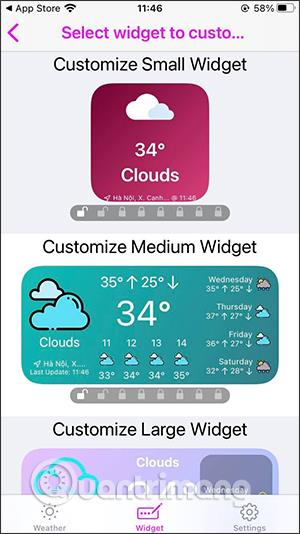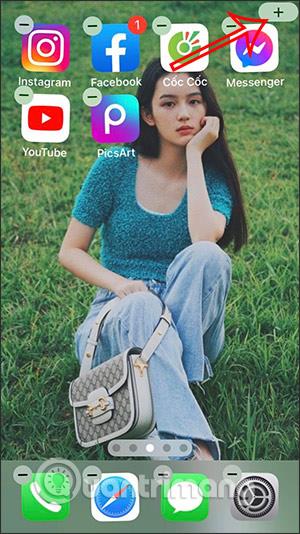Az iOS 16 számos widgetet támogat, amelyeket telepíthetünk és megjeleníthetünk a lezárási képernyőn, gyors információkat biztosítva az embereknek, például Facebook widgetek telepítéséről iPhone-ra vagy időjárási információs widgetek telepítéséről az iPhone zárolási képernyőjén. Az iPhone időjárási segédprogramjával nyomon követheti a hőmérsékletre, a csapadékra vonatkozó információkat, vagy nyomon követheti az UV-indexet közvetlenül a telefonján. Az alábbi cikk segítséget nyújt az időjárási információk figyeléséhez az iPhone zárolási képernyőjén.
Utasítások az időjárás figyeléséhez az iPhone lezárási képernyőjén
1. lépés:
Először is, a lezárási képernyőn nyomja meg és tartsa lenyomva a képernyőt a szerkesztéshez. Érintse meg a Testreszabás gombot a módosításhoz, majd érintse meg a Képernyő lezárása lehetőséget .
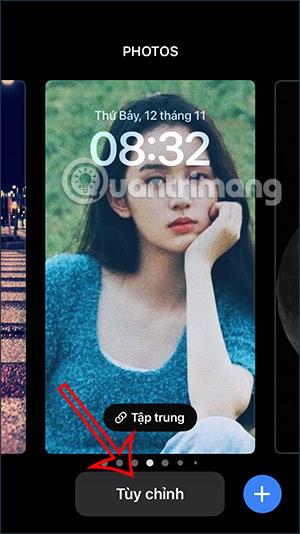

2. lépés:
Most a Widget hozzáadása gombra kattintunk az időjárás widget beillesztéséhez az iPhone zárolási képernyőjére. Ekkor megjelennek a választható widgetek, beleértve a hőmérséklet widgetet is. Ha csak a hőmérsékletet szeretné figyelni, kattintson rá, és helyezze át ezt a widgetet a widget részbe.

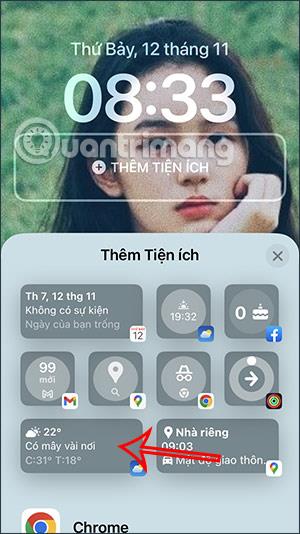
3. lépés:
Az időjárással kapcsolatos további információk hozzáadásához görgessen lejjebb, és kattintson az Időjárás elemre. Mostantól a felhasználók látni fogják az összes időjárási információs widgetet, amelyek közül választhat, és hozzáadhatja az iPhone zárolási képernyőjéhez.
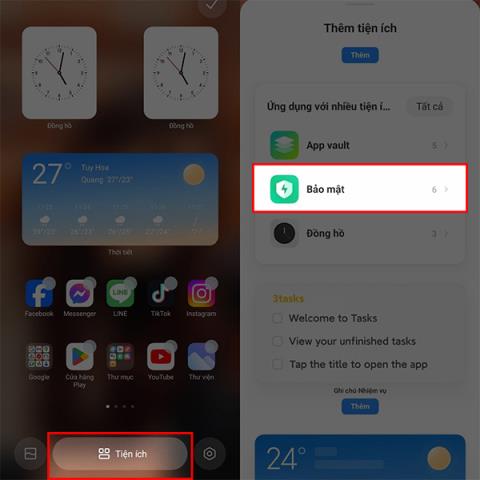

Jobbra csúsztatjuk az időjárás widgeteket, és kiválasztjuk, hogy milyen információkat szeretne látni az iPhone zárolási képernyőjén.

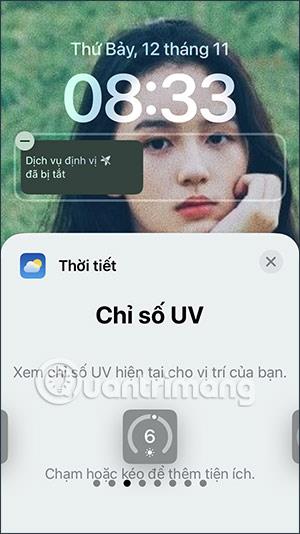
Az időjárási információktól függően a widget mérete eltérő lesz az iPhone zárolási képernyőjéhez való hozzáadáshoz.

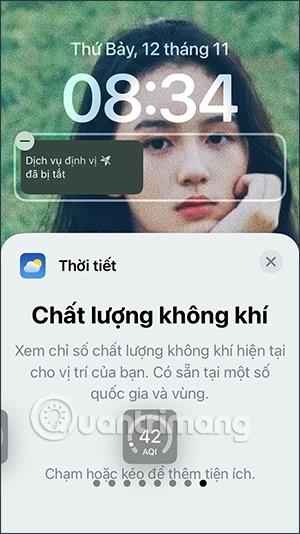
Bármelyik widgetet is használja, egyszerűen húzza a widget területére. Az eredmény időjárási információkat jelenít meg az iPhone zárolási képernyőjén, az alábbiak szerint.
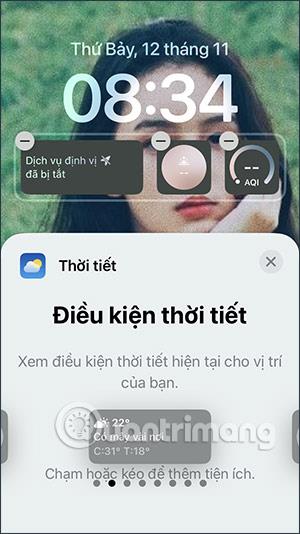
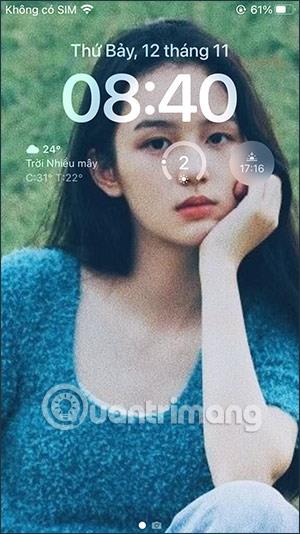
Videós utasítások az időjárás figyeléséhez az iPhone lezárási képernyőjén
A Hey Weather segédprogram használata iPhone-on
1. lépés:
Először töltse le a Hey Weather alkalmazást iPhone-ra az alábbi linknek megfelelően.
2. lépés:
Ezután nyissa meg a Hey Weather alkalmazást, és kattintson a Widget elemre a képernyő alján. Ekkor a képernyőn az alkalmazás widget-típusai jelennek meg , például Signature Widgetek, Testreszabható widgetek, Egyéb widgetek. Kattintson a megjeleníteni kívánt widget típusának kiválasztásához.

3. lépés:
Ezután kiválasztjuk ennek a widgettípusnak a méretét , és kiválasztjuk az alábbi időjárás widget megjelenítési színét . Módosítsa a színt a Háttérszín kiválasztása lehetőségnél , és módosítsa a szimbólumokat a widgetben az Ikonstílus kiválasztása pontnál .
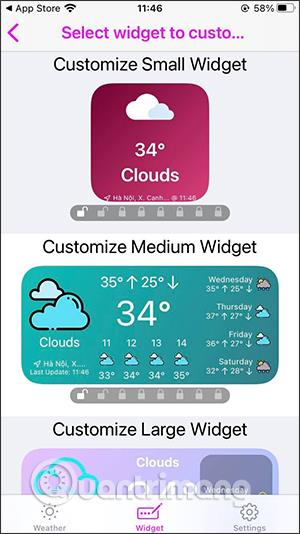

4. lépés:
Miután kiválasztotta a használni kívánt színt és szimbólumot, továbbra is kattintson a képernyő jobb felső sarkában található pipa ikonra a mentéshez.

5. lépés:
Térjen vissza a képernyőn megjelenő felületre, tartsa lenyomva a képernyőt , és válassza ki a plusz ikont egy widget hozzáadásához. Ekkor megjelenik a Hey Weather widget, amelyre kattinthat.
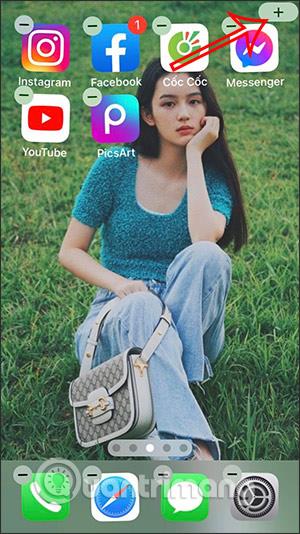

6. lépés:
Kattintson a Widget hozzáadása gombra a képernyő alján, ekkor megjelenik az alábbi időjárás-előrejelzés képernyő.